快剪辑APP怎么添加字幕,很多小伙伴都还不知道,下面IEfans小编为大家整理了快剪辑添加字幕的步骤分享,一起来看看吧!
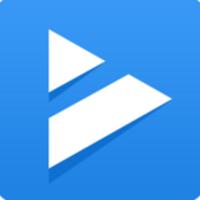
若是想在视频里面添加字幕,大家需要选择快剪辑主页底端的“+”按钮,从而导入视频素材进行剪辑,打开编辑页面设置字幕。
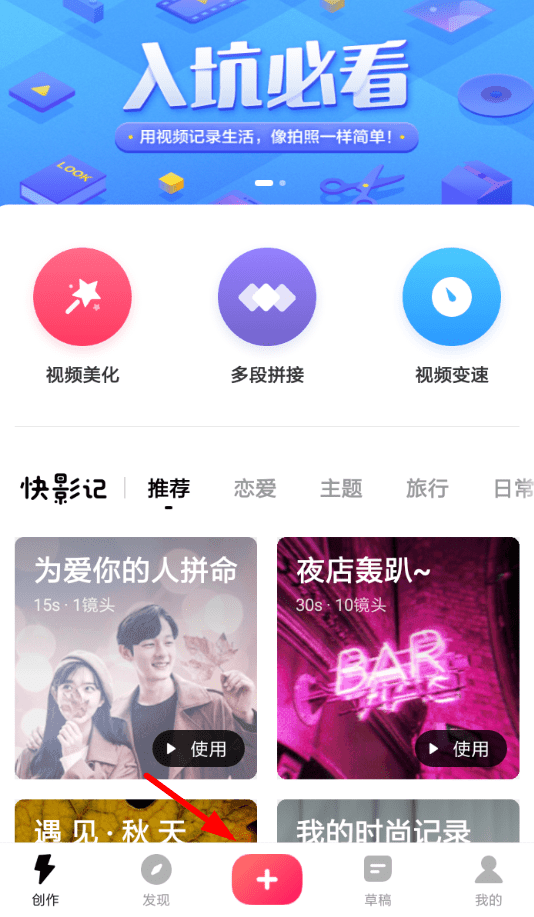
在进行视频编辑的时候,选择功能列表里的“字幕”选项,我们可以设置各种字幕模板,输入所需的文字了。
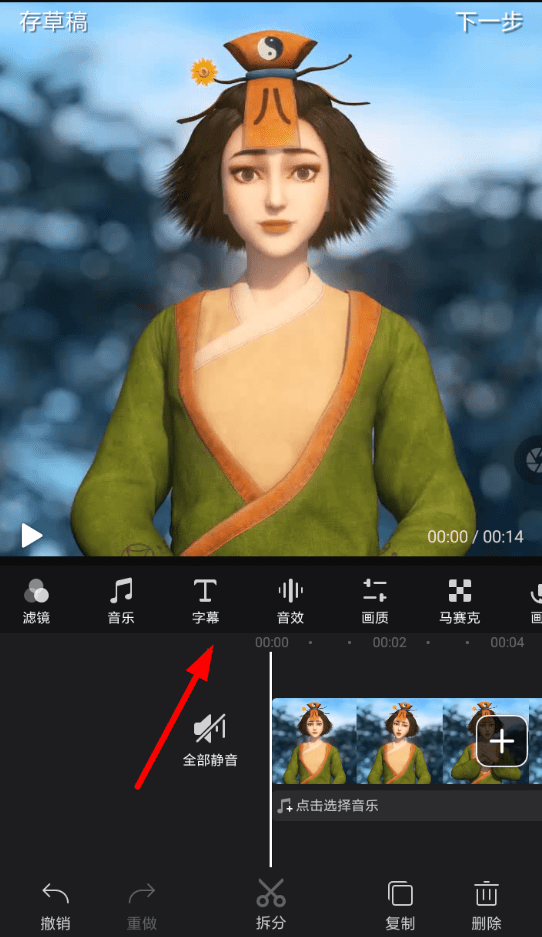
而且在字幕设置完毕之后,大家通过列表上面的“动效”功能,还可以设置字幕出现消失时的转场特效,感兴趣的朋友都可以试一试!
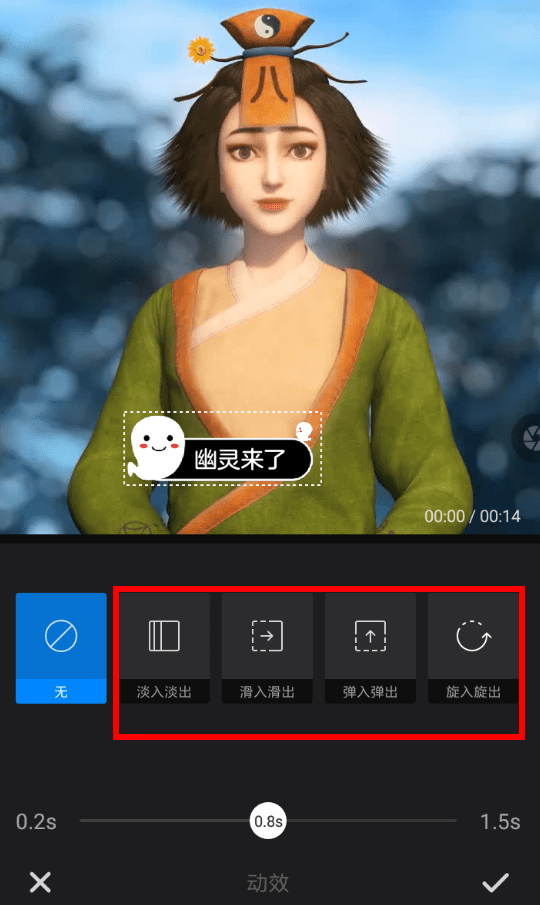
快剪辑相关攻略推荐:
快剪辑怎么做片头
快剪辑APP怎么设置尺寸?快剪辑设置尺寸的方法介绍
快剪辑怎么添加自己的背景音乐
以上就是快剪辑添加字幕的步骤分享的全部内容了,IE浏览器中文网站为您提供最好用的浏览器下载,为您带来最新的软件资讯!